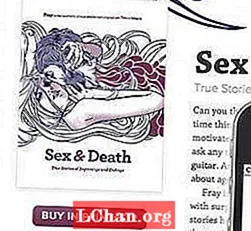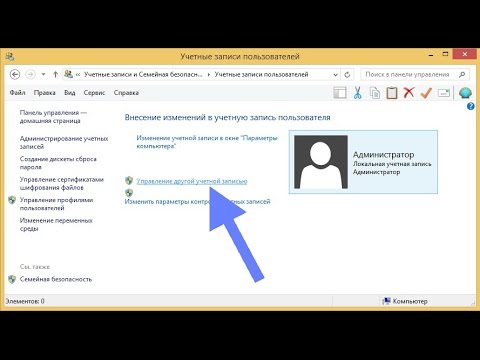
Содержание
- Часть 1. Как войти в систему как администратор в Windows 10
- Включите встроенную учетную запись администратора с помощью инструмента управления
- Включите скрытую учетную запись супер-администратора с помощью командной строки
- Включить скрытую учетную запись администратора с помощью групповой политики?
- Создать новую учетную запись администратора в Windows 10?
- Часть 2. Как сбросить пароль администратора в Windows 10
- Сбросить пароль администратора в Windows 10?
- Вывод
Учетная запись администратора - одна из важных функций компьютера Windows, которая позволяет пользователю защитить свои данные от других пользователей. По сути, учетная запись администратора - это корень системы, откуда вы можете изменить все настройки вашего компьютера. Есть вопрос в уме как войти в систему как администратор Windows 10? Прочтите эту статью, чтобы проверить это.
Часть 1. Как войти в систему как администратор в Windows 10
Во время установки Windows он запрашивает у вас учетную запись администратора Windows, вводя имя пользователя и пароль. Но это не основная учетная запись администратора. Как правило, учетная запись суперадминистратора отключена Windows для пользователей. В этой части вы найдете руководство о том, как войти в систему с правами администратора в Windows 10.
Включите встроенную учетную запись администратора с помощью инструмента управления
Шаг 1: Изначально вы должны открыть «Выполнить», одновременно нажав клавиши Windows + R.
Шаг 2: Теперь вам нужно ввести «Control userpasswords2» и нажать кнопку «Enter».
Шаг 3: После этого вам нужно перейти на вкладку «Дополнительно» и нажать кнопку «Дополнительно» в разделе «Расширенное управление пользователями».
Шаг 4: Затем в папке «Пользователи» найдите всех локальных пользователей, созданных в системе.
Шаг 5: Теперь щелкните правой кнопкой мыши «Администратор» и выберите «Свойства».
Шаг 6: Вы должны снять галочку с «Учетная запись отключена» и нажать кнопку «ОК».

После выполнения вышеуказанных шагов вы увидите на экране входа в систему.
Включите скрытую учетную запись супер-администратора с помощью командной строки
Шаг 1: Начните с открытия командной строки от имени администратора.
Шаг 2: Появится интерфейс командной строки, просто выполните следующие шаги и нажмите кнопку «Ввод».
администратор сетевого пользователя / активный: да
Шаг 3: Теперь выполните приведенную ниже команду и нажмите кнопку «Ввод».
сетевой администратор пользователя *
После того, как вы включили учетную запись администратора, выйдите из текущей учетной записи, и вы увидите учетную запись администратора на экране блокировки.
Включить скрытую учетную запись администратора с помощью групповой политики?
Шаг 1: Просто откройте редактор групповой политики из Run, одновременно нажав Windows + Run.
Шаг 2: После этого перейдите в «Конфигурация компьютера»> «Настройки Windows»> «Настройки безопасности»> «Локальные политики»> «Параметры безопасности».
Шаг 3: С правой стороны нажмите на «Статус учетной записи администратора учетных записей» и включите его, установив переключатель «Включить».

Выполнив указанные выше действия, вы можете легко включить скрытую учетную запись администратора с помощью групповой политики в Windows.
Создать новую учетную запись администратора в Windows 10?
Шаг 1: Прежде всего, вы должны открыть Run, одновременно нажав клавиши Windows + R и найти lusrmgr.msc
Шаг 2: Теперь вам нужно перейти в «Пользователи» и выбрать «Новый пользователь» в меню действий.
Шаг 3: После этого вам необходимо ввести имя пользователя и пароль для нового администратора.
Шаг 4: После успешного создания нового администратора дважды щелкните новое имя пользователя, чтобы открыть свойства учетной записи.
Шаг 5: Вам нужно зайти в «Участник» и выбрать кнопку «Добавить». Введите «Администратор» в имя объекта и нажмите «Проверить имена».
Часть 2. Как сбросить пароль администратора в Windows 10
Выше руководство не пригодится? Что ж, попробуйте PassFab 4WinKey, чтобы сбросить пароль администратора в Windows 10. Это ведущий инструмент для восстановления паролей, который может восстанавливать массив паролей на компьютере с Windows. С помощью этого инструмента можно легко восстановить пароли, такие как пароль учетной записи Microsoft, пароль администратора Windows и гостевой учетной записи и т. Д. Он поддерживает все версии Windows, и теперь он позволяет вам создавать загрузочный диск и на Mac.
Сбросить пароль администратора в Windows 10?
Шаг 1: Сначала загрузите PassFab 4WinKey с официального сайта и установите его на другой компьютер.
Шаг 2: Теперь нужно вставить диск, такой как CD / DVD / USB Drive, выбрать дисковод и нажать кнопку «Записать».

Шаг 3: Нажмите кнопку «Да», чтобы начать процесс записи.
Примечание. В процессе записи будут удалены все данные, хранящиеся на выбранном CD / DVD или USB-накопителе.Шаг 4: После завершения процесса записи нажмите кнопку «ОК» и извлеките диск сброса пароля из компьютера.

Шаг 5: Подключите диск сброса пароля к компьютеру. Включите компьютер и нажмите кнопку «Esc» или F12, чтобы открыть интерфейс меню загрузки.
Шаг 6: Выберите диск для сброса пароля, чтобы открыть интерфейс приложения PassFab 4WinKey.
Шаг 7: Выберите версию Windows и нажмите кнопку «Далее». После этого выберите имя пользователя и нажмите кнопку «Далее», чтобы начать процесс сброса пароля.
Шаг 8: Нажмите кнопку «Перезагрузить», чтобы применить изменения.
Вывод
Учетная запись администратора Windows является неотъемлемой частью Windows, которая позволяет пользователю получить полный контроль над системой и защитить данные от неавторизованных пользователей. Таким образом, использование PassFab 4WinKey для его сброса будет лучшим способом. Кроме того, он также позволяет обойти пароль Windows 10. Есть вопросы? Оставьте комментарий ниже, чтобы сообщить нам об этом.